امروز در این مقاله قصد داریم تا به شما نحوه تغییر قفل صفحه ویندوز 10 را آموزش دهیم تا بتوانید آن را طوری طراحی کنید که مناسب سلیقه شما باشد.
نحوه تغییر قفل صفحه ویندوز 10
قفل صفحه ویندوز 10 یکی از بخش هایی است که شما همیشه آن را مشاهده می کنید اما ما شکل داریم که شما بگذارید تا این صفحه حتی زمان کوتاهی باقی بماند زیرا سریع رمز عبور خود را تایپ می کند و از این صفحه عبور می کنید. قفل صفحه ویندوز 10 می تواند صحفه کاربردی تر از یک صفحه برای تایپ رمز عبور باشد. شما می توانید موضوعاتی مانند اعلان برنامه ، تقویم و اتفاقات و زمان و تاریخ را در این صفحه قرار دهید. شما حتی می توانید پس از زمینه ای خاص را هم برای آن در نظر بگیرید. امروز می خواهیم این تغییرات را به شما آموزش دهیم.
انتخاب تصویر پس زمینه
یکی از راه های تغییر قفل صفحه ویندوز 10 ، تغییر تصویر پس زمینه است که شما می توانید یک عکس انتخابی را برای این قسمت در نظر بگیرید. ترجیحا سعی کنید تا عکس موردنظر شما با کیفیت باشد. برای این شما می توانید روش زیر را دنبال کنید:
Settings > Personalization > Lock screen > Background
اضافه کردن برنامه
اگر شما می خواهید این صفحه حالت کاربردی به خود بگیرد ، شما می توانید تا هشت برنامه را به این صفحه اضافه کنید. برای انتخاب این برنامه می توانید روش زیر را دنبال کنید:
Settings > Personalization > Lock screen > Choose an app to show detailed status or Choose apps to show quick statuses
شما پس از این روش می توانید بخشی را برای برنامه خود انتخاب کنید. این موضوع را به خاطر داشته باشید که برنامه هایی مانند اسکایپ ، آب و هوا ، تقویم ، ایمیل می توانند اعلان های خود را به این صفحه اضافه کنند و شما به راحتی بتوانید از این اعلان ها استفاده کنید.
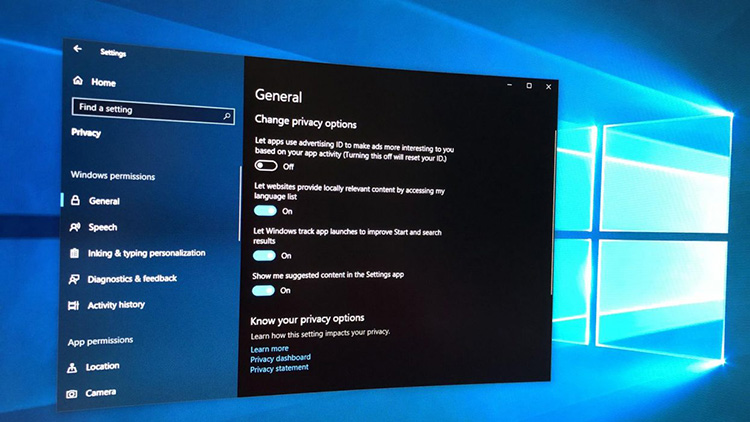
اضافه کردن کورتانا به قفل صفحه
شما می توانید به راحتی با کورتانا قفل صفحه ویندوز 10 را باز کنید اما باید با این موضوع که کورتانا با صدای هر فرد می تواند صفحه شما را باز کند مشکلی نداشته باشید. شما کافی است تا به بخش تنظیمات رفته و بعد بخش Cortana را باز کنید. شما با فعال سازی این بخش در بخش قفل صفحه ویندوز 10 می توانید به راحتی با کورتانا در ارتباط باشید. کورتانا به راحتی می تواند با برنامه هایی مانند تقویم ، ایمیل ، پیام ها ارتباط و همگام سازی داشته باشد.
تغییر پس زمینه صفحه ورود
شما دو روش برای این کار دارید. در روش اول شما می توانید تصویری را برای پس زمینه انتخاب کنید. برای این کار به قسمت زیر رفته و عکس را تغییر دهید:
Settings > Personalization > Lock screen
در روش دوم شما تنها می توانید یک رنگ را برای پس زمینه خود انتخاب کنید. برای اینکار تنها کافی است روش زیر را دنبال کنید:
Personalization > Colors

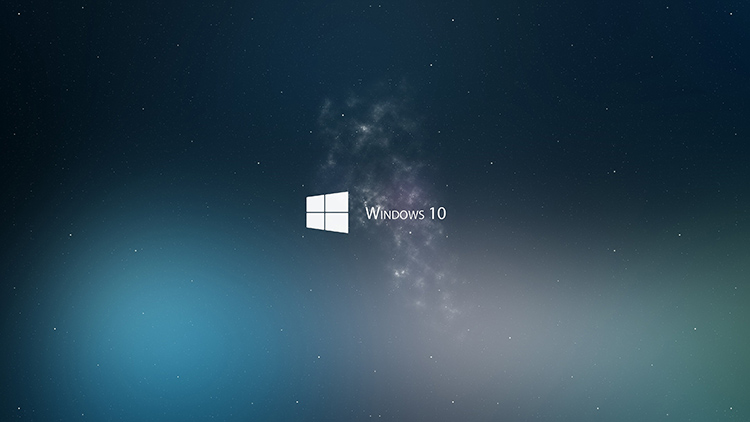
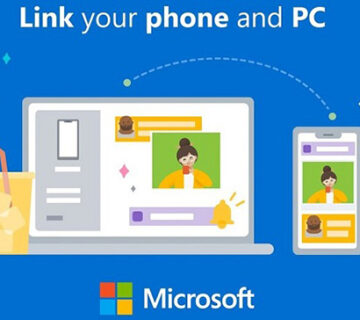


بدون دیدگاه